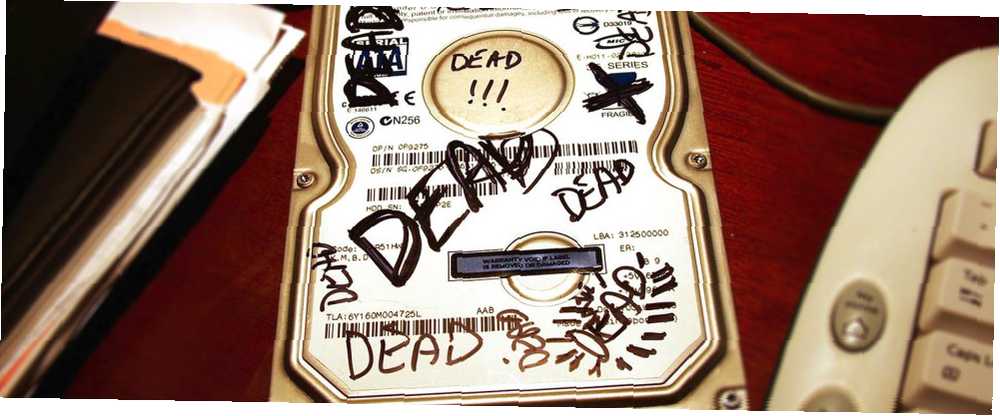
Joseph Goodman
0
5038
482
Hayatının senin gözlerinin önünde yanıp söndüğünü (senin düşündüğünü) söylüyorlar. Sabit diskimin bozulmadığını fark ettiğimde, biraz böyle oldu. Tek düşünebildiğim, yedeklemediğim yüzlerce fotoğraftı. Onları geri getirmeye kararlıydım ve başardım; çeşit.
Sabit disk sürücünüz arızalıysa, bu kılavuz onarım ve veri kurtarma işlemlerinde size yardımcı olacaktır Veri Bozulması Nedir? Bozuk Bir Sabit Sürücü Nasıl Onarılır Veri Bozulması Nedir? Bozuk Bir Sabit Sürücü Nasıl Onarılır Veri bozulması HDD'nizdeki verileri tahrip edebilir, bu nedenle yedekleri saklamak akıllıca olacaktır. Çok geç? Sabit sürücünüzü nasıl onaracağınızı öğrenin. . (Aygıt iyi durumdasa, bu beş yöntem sabit sürücüden veri almanıza yardımcı olur.) Arızalı bir yarıiletken sürücü için yardım mı arıyorsunuz? 5 Uyarı SSD'nizin Yıkılması ve Arızalanması Hakkında 5 Uyarı İşaretleri SSD'nizin Olduğunu Bozulmak ve Arınmak Hakkında SSD'nizin arızalanmasına ve parçalanıp tüm verilerinizi onunla birlikte taşıyacağına mı endişeleniyorsunuz? Bu uyarı işaretlerini arayın. ? Hemen bir uzmana dönmek en iyisi.
Ölü Sabit Disk Hikayem
Birkaç yıl önce bir sabit disk arızası yaşadım. Dizüstü bilgisayarım garip davranıyordu. Yeniden başlatma sonrasında sorunlar devam ettiğinde, aşırı gerilmiş bir RAM'den daha fazlası olduğunu biliyordum. Hemen yeni dosyaları yedeklemeye başladım. Yaklaşık yarım saat sonra, sabit disk duyulabilir bir şekilde başarısız oldu ve dizüstü bilgisayar artık açılmadı.
Yedeklerim vardı ama her şeyden değil. Birkaç hafta önce yedekleme diskim kapasiteye ulaşmıştı. Önemli iş dosyalarını yedeklemek için kişisel fotoğraflarımı silmeye karar verdim. İronik olarak, zaten yeni bir harici sürücü satın aldım, ancak tam bir yedekleme oluşturmak için zamanım olmadı. Şimdi fotoğraflarım kayboldu ve harap oldu.
Önümüzdeki birkaç hafta boyunca, verileri kurtarmanın yollarını araştırdım ve güneşin altındaki her şeyi yapmayı düşündüm ve eski sabit diski canlandırmak için çoğunu yaptım. Bu makale bu çabanın sonucudur.
Harici disk? Muhafaza ve Kabloları Kontrol Edin
Harici sabit sürücünüz arızalandığında, aynı nedenlerden dolayı dahili bir sürücünün arıza yapmasına neden olabilir. Ancak, bazen, çalışmayı durduran sürücü değil, mahfaza içindeki bir bağlantıdır! Ve bu durumda, sürücü yeniden canlandırmak kolaydır.
Herhangi bir donanım açmadan önce, vücudunuzun statik elektriğini boşalttığınızdan emin olun, yani kendinizi topraklayın. Sabit sürücüyü kasasından çıkarın ve sürücüyü dahili olarak masaüstü bilgisayarınıza kurmak için bir IDE / SATA veri kablosu ve güç konektörü kullanın. Alternatif olarak, USB adaptörüne bir IDE / SATA veya yeni bir USB muhafazası alabilirsiniz, böylece sürücüyü USB üzerinden harici olarak takabilirsiniz..
 Resim Kredisi: ivonnewierink / DepositPhotos
Resim Kredisi: ivonnewierink / DepositPhotos
Yukarıdaki resimde bir SATA konektörü (ön) ve bir IDE konektörü (arka) gösterilmektedir..
Harici sürücüyü bilgisayarınıza yeniden bağladıktan sonra, kasanın suçlu olduğu göz önüne alındığında, Windows onu tanımalı ve bir sürücü harfi atamalıdır. Sürücü altında açılmalı Dosya Gezgini> Bu PC. Ayrıca altında kontrol edebilirsiniz Disk sürücüleri içinde Aygıt Yöneticisi (basın Windows + X seçeneği bulmak için).
Sürücü hiçbir yerde görünmediyse, sorunu daha da daraltmak için sürücünüzü el ile bulmayı deneyebilirsiniz; süreç daha da açıklanmıştır.
Dahili Sabit Sürücü? Tüm Kablo Bağlantılarını Kontrol Edin
Bazen, başarısız olan sürücü değil, sürücüyü bilgisayarın ana kartına bağlayan kabloların fiziksel bağlantısıdır. Sadece bunun senin problemin olmasını dilersin! Bu yüzden birisini işe almadan önce, veri ve güç kablolarının her iki ucuna da sıkıca bağlandığından emin olun..
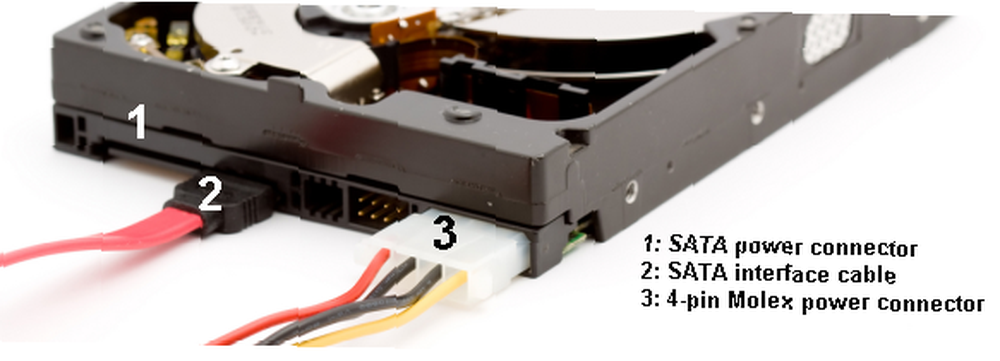
Sağlığınızla ilgili tehlikeleri önlemek için, bilgisayarı kapatmanız ve güç kablosunu prizden çekmeniz önemlidir. Yukarıda belirtildiği gibi, vücudunuzun statik elektriğini deşarj etmeniz gerekir, yani bilgisayarınızın içindekileri üzerinde çalışmaya başlamadan önce kendinizi topraklayın. Ardından kasayı açın ve tüm bağlantıların iyi olduğundan emin olun..
Dahili bir sabit sürücüyü fiziksel olarak takma kılavuzumuz İkinci bir Dahili Sabit Sürücüyü Fiziksel Olarak Kurma İkinci bir Dahili Sabit Sürücüyü Fiziksel Olarak Kurma Kendinizi sabit sürücü alanından boşalırken bulduğunuzda, bir şeyi silebilir veya daha fazla alan ekleyebilirsiniz . hangi bağlantılara dikkat edileceğini gösterir.
Bağlantıların iyi olduğundan emin olduktan sonra bilgisayarı yeniden başlatın. Bir masaüstü bilgisayarınız varsa, kasayı açık bırakabilirsiniz, ancak İçinden uzak dur.
Sabit Diskiniz Ses Çıkarıyor mu??
Sabit sürücüyü çalıştırmaya çalışırken, yaptığı sesi dinleyin. Tamamen öldü mü? Yoksa hala dönüyor mu? Tam olarak neye benziyor? Sesini Data Cent tarafından sağlanan sabit sürücü sesleri listesiyle karşılaştırın. Bu, hasarın tipini teşhis etmenize yardımcı olacaktır..
 Resim Kredisi: andreyuu / DepositPhotos
Resim Kredisi: andreyuu / DepositPhotos
Hasar dahili veya harici olabilir. Örneğin bir tık sesi, kafanın arızalı olabileceğini, yani dahili hasara yol açabileceğini gösterir. Öte yandan, tamamen ölü bir sürücü, harici hasar görmüş olan hatalı bir baskılı devre kartı (PCB) nedeniyle olabilir..
Windows Sabit Diskinizi Tanıyor mu?
Bazen, sürücünüzün döndüğünü duyabilirsiniz, ancak asla açılmaz. Ya da belki de tamamen öldü. Hasar türünü tam olarak belirlemek için, bilgisayarınızın sürücüyü tanıyıp tanımadığını manuel olarak kontrol etmeye çalışın..
Birincil sabit sürücü olması durumunda ve bilgisayarınız artık önyükleme yapmıyorsa, bunu BIOS üzerinden yapabilirsiniz. Bilgisayarı açtıktan sonra, olabilecek bir tetikleyici tuşuna basarak BIOS’a girin. Del, ESC, F2, veya F10, üreticiye bağlı olarak.
BIOS içerisinde, hangi sürücü türlerinin bilgisayara bağlı olduğunu listelediğini bulmak için mevcut menüler arasında gezinin. Bu bilgiyi altında bulabilirsiniz. ileri Menü, ancak dolaylı olarak altında da bulabilirsiniz Çizme ayarlar.
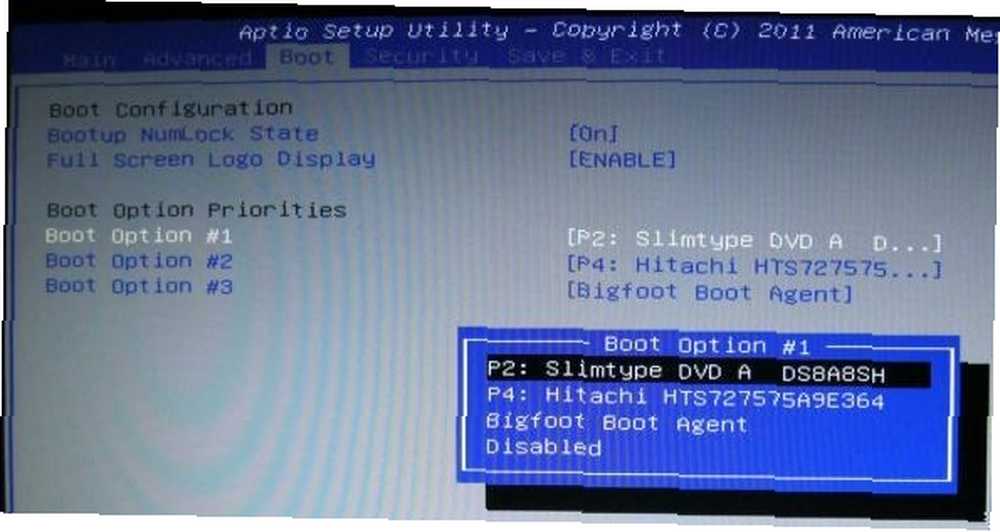
Sürücüyü başka bir bilgisayara bağladıysanız, BIOS'a hiç erişmeniz gerekmez. Windows'ta tuş kombinasyonunu tıklayın Windows + R, hangi başlatacak Koşmak giriş penceresi.
tip cmd sahaya gir ve vur Girmek. Bu, Komut İstemi'ni açacaktır. Buraya yazın diskpart ve vur Girmek, İlgili aracı açmak için Diskpart penceresinde, yazın liste hacmi ve vur Girmek bilgisayarınıza bağlı tüm sürücüleri göstermek için.
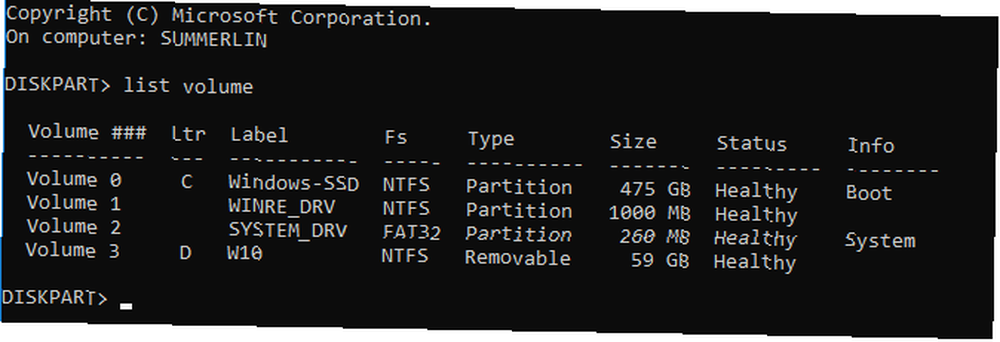
Windows sürücünüzü tanıdıysa, yani disk bölümünün altında görünüyor, ancak erişilebilir bir sürücü olarak görünmüyorsa, olasılıklar Windows'un yalnızca PCB'yi tanıdığı ancak sürücünün kendisinin zarar verdiği (iç hasar). Diğer bir deyişle, Sürücü herhangi bir şekilde veya şekilde tanınırsa, PCB büyük olasılıkla çalışıyordur ve değiştirilmesi sabit sürücüyü düzeltmeyecektir.!
Baskılı Devre Kartı Kırık mı??
Teknik olarak, harici PCB'nin değiştirilmesi nispeten kolaydır. Bununla birlikte, PCB'yi kendiniz değiştirmemeniz konusunda şiddetle tavsiye ederiz.. Eşleşen bir model bulmak kadar basit değil.
Sabit sürücünüz eski olmadığı sürece, PCB ve disk iletişim kurmak için benzersiz bir mikro kod kullanır. Önyüklenmesi için bu mikro kod gerektiren bir sürücünün PCB'sini değiştirirseniz, verilerinize kalıcı olarak zarar verebilirsiniz.
 Resim Kredisi: firstblood / DepositPhotos
Resim Kredisi: firstblood / DepositPhotos
Datarecovery.com'a göre uzmanlar “gelişmiş ekipman kullanarak mikrofonu kopyalayın, yeniden yazın veya onarın.”
Büyücülük ve Büyücülük
Sabit diskim arıza yaptığında, PCB iyiydi; sürücü hala tanındı ve dönüyordu, ancak Windows'ta görünmüyordu, bu da erişemem anlamına geliyordu ve hiçbir yazılım kurtarma aracı da bana yardımcı olamıyordu..
Bu yüzden, son umudumu, internette dolaşırken bulacağınız belirsiz numaralardan bazılarına, sürücüyü sallamak, sert bir yüzeye vurmak, fırında kuru ısıya maruz bırakmak veya bir gece dondurucuya yapıştırmak gibi koydum. . Bir sabit sürücünün nasıl çalıştığı hakkında bir fikriniz varsa, bu yöntemlerin tümü size titremeleri sağlamalıdır.!
 Resim Kredisi: foxiedelmar / DepositPhotos
Resim Kredisi: foxiedelmar / DepositPhotos
Eh, sürücümü eritmeye cesaret edemedim, ama şüphem kafanın sıkışmış olmasıydı. Böylece salladım; boşuna. Sebepleri takip edebildiğim için, sürücümü hava geçirmez bir Ziploc'a geri sardım ve gece boyunca dondurucuya koydum. Buradaki fikir, düşük sıcaklıkların metallerin büzülmesine ve büzülmesine neden olmasıdır..
Yani kafa sıkışmışsa, soğuk başını çekebilir. Ne yazık ki, bu da işe yaramadı. Muhtemelen, daha fazla hasara neden olabilecek sabit disk tablasında yoğunlaşmaya neden olmuştur. Sonunda profesyonel veri kurtarma hizmeti alabileceğimi umduğum bir gelecek için sürücüyü bıraktım ve sakladım..
Yedekleme Stratejisi Önerileri
Yukarıdaki şüpheli yöntemlerden birini başarırsanız, düzeltmenin geçici olacağını unutmayın! Öyleyse hazırlıklı ol. Tam olarak ne yedeklemek istediğinizi ve nasıl yapacağınızı bilin. Doğru yedekleme yazılımına sahip olun Ultimate Windows 10 Veri Yedekleme Kılavuzu Ultimate Windows 10 Veri Yedekleme Kılavuzu Windows 10'da bulabileceğimiz her yedekleme, geri yükleme, kurtarma ve onarım seçeneğini özetledik. Basit ipuçlarımızı kullanın ve kayıp verilerinizi asla umutsuzluğa düşürmeyin tekrar! Verilerinizi hızlı bir şekilde kopyalamak ve yeterli depolama alanına sahip olmak için.
Dosyaları manuel olarak kopyalamak istiyorsanız, bir kerede yalnızca bir dosya grubunu kopyalayın! Birden fazla kopyala ve yapıştır işlemi başlatarak kafayı çok fazla dosya arasında ileri geri atlarsanız, genel yedekleme işlemini yavaşlatır ve ölümcül bir kafa çarpması olasılığını artırırsınız.
Profesyonel Veri Kurtarma için bir Uzmana Danışın
Profesyonel yardım alabiliyorsanız veya bir mucize beklemeyi göze alamazsanız, bir uzmana danışın. Benim tavsiyem saygın bir firma ile gitmek.
Profesyonel teknisyenler ve araçlarla çalışmalı, sabit sürücünüzü temiz odalarda ya da tozsuz koşullarda açabilmeli, endüstri standartlarını izleyebilmeli, sağlam referanslara sahip olmalı ve mükemmel öneriler sunmalılar. Sonuçta, onlara özel verilerinizle güveneceksiniz.
Piyasadaki en saygın şirketlerden biri olan Kroll Ontrack, ücretsiz danışmanlık ve maliyet değerlendirmesi sunuyor.
Bir şirket seçmeden önce, şartları anladığınızdan emin olun! Çoğu sürücü sadece sürücüye bakmak ve bir öneri yapmak için. Verileri kurtarmaya çalışmak için ekstra ücret talep ederler. Bazıları, verileri kurtaramasalar bile tam kurtarma ücreti alırlar..
Sürücünüzü Canlandırın
Arızalı bir sabit sürücüyü tanılama ve onarma ciddi bir iştir. Bunu ciddiye alın, ancak bir uzmana yüzlerce dolar vermeden önce düzeltmesi daha kolay olan bazı suçluları hariç tutmaya çalışın. Ne kadar çok bilirseniz, o kadar iyi. Sabit sürücünüzü ne kadar tanı koyduğunuza ve çözeceğinize göre veriler sizin için ne kadar önemli.
Muhtemelen sabit diskime ne olduğunu merak ediyorsundur. Güzel bir gün, dairemi kapatırken, son bir şans vermeye ve sonra da gitmesine karar verdim. İşe almaya cesaret ettiğim her şeyi denedikten iki yıldan fazla bir süre sonra, haftalarca tekrar tekrar çalıştım ve işe yaradı..
Tüm verilerimi kurtardım. Sürücü aslında yıllarca çalışmaya devam etti. Bana şanslı de!
Sürücünüzü onarabilseniz ve tüm verilerinizi kurtarsanız bile, bu sabit sürücüye bir daha güvenmemeliyim. Eski sabit diskinizde yapabilecekleriniz. Ve yeni bir sabit disk satın alırken bilmeniz gerekenler: Yeni bir Sabit Disk Alış: Bilmeniz Gereken 7 Şey Yeni Bir Sabit Disk Alış: 7 Bilmeniz Gerekenler Bazı temel ipuçlarını biliyorsanız bir sabit disk satın almak kolaydır. İşte en önemli sabit sürücü özelliklerini anlamada bir rehber. .
Resim kredisi: Flickr üzerinden ölü HDD











